
IntelWiFi6AX201驱动 V22.140.0 官方最新版
- 软件大小:40 MB
- 更新日期:2022-06-15
- 软件语言:简体中文
- 软件类别:国产软件
- 软件授权:免费软件
- 软件官网:未知
- 适用平台:Win2003,WinXP,Win7,Win8,Win10
- 软件厂商:
软件介绍 人气软件 相关文章 网友评论 下载地址
IntelWiFi6AX201驱动是专为英特尔旗下的同型号网卡打造的一款非常给力的驱动程序,如果你在使用该网卡时遇到了任何使用异常或者问题,都可以通过它来进行快速的修复,让你可以正常的使用无线网卡,没有任何的后顾之忧。
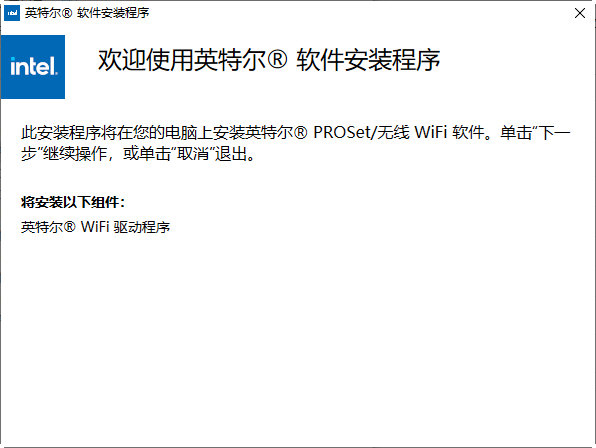
【驱动功能】
主要解决了如下问题:
1、提升了Wi-Fi 6 网络的稳定性。
2、解决了无线网卡驱动引发的蓝屏死机现象。
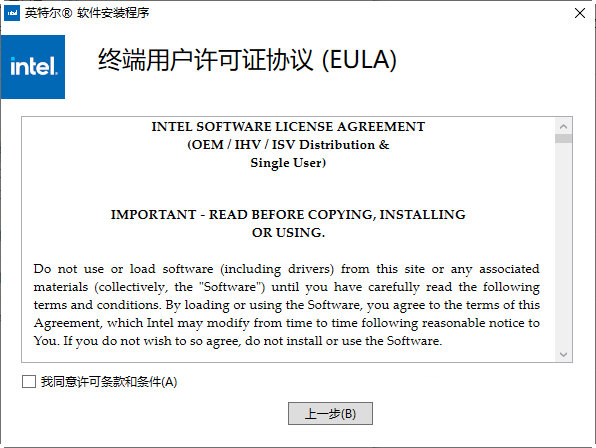
【常见问题】
AX201 是英特尔的 WiFi 6 AX201 (Gig+) 适配器,支持新的 IEEE 802.11ax 标准(WiFi 6 技术)。一些用户最近报告在尝试连接到 Windows 10 计算机中的 WiFi 时遇到“英特尔 WiFi 6 AX201 驱动程序不工作”问题。
我们对该问题进行了调查,发现它通常是由您的操作系统中的网络和连接问题引起的。在某些情况下,损坏或过时的英特尔 WiFi 6 AX201 驱动程序也可能导致此问题。下面,我们整理了几种有效的故障排除方法,帮助用户解决此错误。继续选择最适合您情况的那个。
运行Internet连接疑难解答
在 Windows 上遇到有关 WiFi 的任何问题时,您需要做的第一件事是运行 Internet 连接疑难解答。此实用程序存在于 Windows 设置中,专门用于识别可能阻止您的 Internet 连接正常工作的问题。
它通过扫描操作系统的问题来工作。如果发现任何损坏错误或错误,它将建议相关修复。您需要做的就是应用修复程序以重回正轨。但是,如果它无法识别问题,您可以转向稍微复杂的故障排除方法。
以下是运行 Internet 连接疑难解答以解决 AX201 问题的方法:
同时按键盘上的Windows + I 键以打开 Windows 设置。或者,您也可以在任务栏的搜索区域中输入“设置”,然后单击打开。
在“设置”窗口中,单击“更新和安全”。
前往左侧面板中的疑难解答选项卡,然后选择其他疑难解答。
在“其他疑难解答”窗口中,单击“ Internet 连接”并点击“运行疑难解答”按钮。
疑难解答程序完成扫描后,如果发现任何问题,它将建议修复。在这种情况下,请应用修复程序,然后再次尝试安装更新。
重置网络设置
或者,您可以选择重置网络设置来修复可能导致 AX201 出现问题的 Internet 连接问题。但是,选择重置网络设置不仅会删除该 Wi-Fi 网络的登录信息,还会删除您保存的 Wi-Fi 连接、蓝牙配对、移动网络首选项和 VPN 信息。也会被抹去。
这与出厂重置完全不同,因为重置网络不会删除任何 Web 浏览器数据。请按照以下步骤重置您的网络:
同时按键盘上的Windows + I 键以打开 Windows 设置。
在“设置”窗口中,单击“网络和 Internet”。
现在向下滚动并选择网络重置。
点击立即重置按钮并等待该过程完成。完成后,检查是否可以成功下载更新。
更新您的驱动程序
操作系统上安装的相关驱动程序也有可能已损坏或过时,从而导致手头的问题。解决方案很简单,您只需通过设备管理器更新驱动程序即可。
您可以这样做:
在任务栏的搜索区域中输入设备管理器,然后点击打开。
在设备管理器窗口中,展开网络适配器。
现在右键单击您的无线驱动程序并选择更新驱动程序。
更新驱动程序
在下一个窗口中,选择Browse my computer for drivers。
然后,选择让我选择可用的驱动程序。
单击让我从计算机上的可用驱动程序列表中选择
现在选择一个已安装在您的 PC 上的旧驱动程序并使用它。检查这是否解决了 AX201 的问题。

下载地址
-
IntelWiFi6AX201驱动 V22.140.0 官方最新版
普通下载地址
资源服务器故障请点击上面网盘下载
其他版本下载
- 查看详情爱普生l3110废墨清零软件破解版 V1.0 中文免费版4.03M 简体中文24-05-13
- 查看详情爱普生l303清零软件中文版 V1.0 绿色免费版306K 简体中文22-12-03
- 查看详情鲁大师万能网卡安装包 V6.1022.3440.1020 免费电脑版161.95 MB 简体中文22-10-22
- 查看详情麦克风声音锁定 V1.0 绿色免费版1.64 MB 简体中文22-09-15
- 查看详情2SYSTEM(system权限获取软件) V1.0 绿色免费版790 KB 简体中文22-09-01
- 查看详情佳能LBP228x打印机驱动 V2.30 官方版65.51 MB 简体中文22-07-22
- 查看详情佳能TS3140打印机驱动 V1.01 官方版87.25 MB 简体中文22-07-18
- 查看详情爱普生l655清零工具 V1.0.0 官方最新版886 KB 简体中文22-07-18
人气软件

微星小飞机(MSI afterburner)v4.6.0中文最新版45 MB
/简体中文
ezcad破解版 V2.7.6 绿色免狗版2.67 MB
/简体中文
hp smart电脑版 V132.5.268.0 官方版323.03 MB
/简体中文
vjoy(虚拟手柄映射工具) V2.1.9.1 官方版20.1 MB
/英文
佳能TS3140打印机驱动 V1.01 官方版87.25 MB
/简体中文
华为打印机驱动 V1.1.1.1 官方版152.83 MB
/简体中文
联想lenovo m7605d打印机驱动官方版31.6 MB
/简体中文
联想lenovo lj2400l打印机驱动win10版4.73 MB
/简体中文
爱普生l655清零工具 V1.0.0 官方最新版886 KB
/简体中文
三星Samsung scx4321打印机驱动5.52 MB
/简体中文
相关文章
-
无相关信息
网友评论共0条











 赛睿鼠标驱动v3.18.3官方版
赛睿鼠标驱动v3.18.3官方版 Thief Book(摸鱼神器)v1.2免费版
Thief Book(摸鱼神器)v1.2免费版 topaz video enhance ai汉化补丁v2.0
topaz video enhance ai汉化补丁v2.0 StartIsBack++(Win10开始菜单工具)破解版v2.8.6中文特别版(免激活)
StartIsBack++(Win10开始菜单工具)破解版v2.8.6中文特别版(免激活) 3dmark pro破解版 V2.24.7509 专业版
3dmark pro破解版 V2.24.7509 专业版 秀儿是你吗表情包高清版
秀儿是你吗表情包高清版 小米刷机工具(MiFlashPro)v4.5官方版
小米刷机工具(MiFlashPro)v4.5官方版 Uninstall Tool激活码(免破解)
Uninstall Tool激活码(免破解) 伪物圣女的邪教讨伐全cg存档 V1.0 绿色免费版
伪物圣女的邪教讨伐全cg存档 V1.0 绿色免费版






